
Google Drive ist voll mit intelligenten Funktionen. Der einzige Google Drive-Leitfaden, den Sie jemals lesen müssen. Der einzige Google Drive-Leitfaden, den Sie jemals lesen sollten Google Drive ist die perfekte Kombination aus Online-Dateispeicher- und Dokumentenverwaltungstools. Wir erklären Ihnen, wie Sie Google Drive am besten online und offline nutzen, und zwar selbst und in Zusammenarbeit mit anderen. Weiterlesen . Und Sie können sein Potenzial mit Drittanbieter-Tools, die in Google Drive einbinden, erheblich erweitern. Egal, ob Sie nach E-Mail-Integration, Faxgeräten oder Dateikonvertierungssoftware suchen, es gibt etwas, das für fast jeden Bedarf geeignet ist.
Die Add-Ins können von einem von zwei Orten heruntergeladen werden. Öffnen Sie entweder Google Drive und klicken Sie auf Einstellungen> Apps verwalten> Weitere Apps verbinden oder rufen Sie den Chrome Web Store auf und aktivieren Sie das Kontrollkästchen neben "Mit Google Drive arbeiten".
Hier finden Sie unsere Liste der besten Drittanbieter-Tools von Google Drive.
1. Wappwolf Automator
Sie können sich Wappwolf als IFTTT für Google Drive vorstellen - Sie richten "Rezepte" ein, die automatisch aufgerufen werden, wenn etwas passiert.
Wenn Sie beispielsweise sowohl Google Drive als auch Dropbox verwenden, können Sie ein Rezept für die automatische Freigabe von Dateien zwischen den beiden einrichten. Alternativ können Sie, wenn Sie Social Media entweder persönlich oder beruflich nutzen, ein Rezept erstellen, um Bilder automatisch auf Facebook oder Flickr hochzuladen.
Das kratzt nur an der Oberfläche; Sie können Wasserzeichen automatisch zu Bildern hinzufügen, Notizen an Evernote senden, Dateien auf FTP-Server hochladen, Dokumente verschlüsseln und entschlüsseln und Dateien konvertieren. Die Liste der Möglichkeiten ist fast endlos.
2. CloudConvert
Der Umgang mit vielen verschiedenen Dateitypen kann eine schwierige Angelegenheit sein, besonders wenn Sie versuchen, alles aus den Grenzen der Cloud heraus zu tun. Nicht länger.
CloudConvert ist ein kostenloses Dateikonvertierungstool Cloudconvert: Kostenloses, mobiles Online-Dateikonvertierungstool Cloudconvert: Kostenloses, mobilfreundliches Dateikonvertierungstool Lesen Sie mehr für Google Drive.
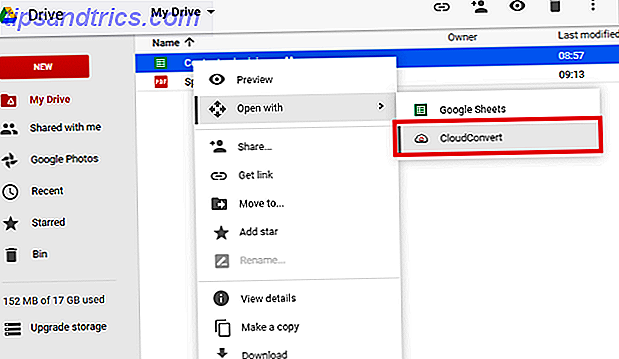
Mehr als 200 verschiedene Dateiformate werden in einer großen Anzahl von Kategorien unterstützt. Die Kategorien umfassen Audio, Video, Dokumente, eBooks, Archive, Bilder, Tabellen und Präsentationen.
Klicken Sie einfach mit der rechten Maustaste auf eine Datei in Ihrem Google Drive und wählen Sie Öffnen mit> CloudConvert, um die Conversion zu starten.
3. DocHub
Ein Bereich, in dem das native Google Drive-Angebot überraschend knapp ist, ist die Möglichkeit, PDF-Dokumente zu bearbeiten. 9 Neue Office Online-Funktionen zur Verwaltung von Dokumenten und Zusammenarbeit 9 Neue Office Online-Funktionen zur Verwaltung von Dokumenten und Zusammenarbeit Office Online ist die kostenlose webbasierte Office-Suite von Microsoft. Kürzliche Upgrades führten neue Office 2016-Funktionen ein und verbesserten die Integration von OneDrive, Dropbox und Skype. Lassen Sie uns die neuen Möglichkeiten erkunden. Weiterlesen . Einfach ausgedrückt, ist es nicht möglich.
DocHub löst dieses Manko. Sie können Dateien direkt von Ihrem Google Drive-Konto aus öffnen, Änderungen vornehmen und diese dann entweder erneut auf Ihrem Google Drive speichern, sie herunterladen (als PDF-Datei von .doc) oder per E-Mail senden.

Seine Bearbeitungswerkzeuge umfassen:
- Text einfügen
- Zeichnen (verlustfrei, vektorbasiert)
- Hervorhebung
- Kommentare hinzufügen
- Signaturen hinzufügen
- Bilder einfügen
- Hinzufügen von Briefmarken und Wasserzeichen
4. DocuSign
Denken Sie darüber nach, wie oft Sie eine Datei herunterladen, drucken, unterschreiben, scannen und zurücksenden müssen. Es ist eine Verschwendung von Zeit, Papier und Druckertinte. DocuSign ist daher eine großartige Ergänzung für Ihre Produktivität Armoury - es ist der weltweit führende Anbieter von eSignature Say Goodbye zu Papier-Verträge: Eversign macht eSignatures Great Say Goodbye von Papier-Verträgen: Eversign macht eSignatures groß Managing Papierunterschriften ist eine Hektik. Verschwenden Sie mit eversign weniger Zeit und werden Sie produktiver, das perfekte Werkzeug für die Verwaltung elektronischer Signaturen. Lesen Sie mehr und digitale Transaktionsmanagement-Software.
Sie können Dokumente direkt in Google Drive öffnen, Ihre eigene angepasste Signatur hinzufügen und die fertige Version dann in Ihrem Konto speichern.
Es funktioniert mit einer Vielzahl von Dateitypen (einschließlich PDF, Word, Excel, Text, HTML, JPEG, PNG und TIFF), bietet Ihnen einen vollständigen Audit-Trail und ermöglicht es Ihnen, "Sign Here" -Tags hinzuzufügen, um andere zu führen Empfänger.
5. StackEdit
StackEdit ist eine der wenigen Apps im Chrome Web Store, die mit fünf Sternen bewertet wurden. Es ist ein Markdown-Editor 6 Markdown-Editoren, die gut mit Google Drive spielen 6 Markdown-Editoren, die mit Google Drive Markdown gut spielen ist das Textbearbeitungsformat der Zukunft. Es ist einfacher, schlanker und einfacher zu verwenden als HTML, ohne viel Leistung oder Flexibilität zu opfern. Lesen Sie mehr auf SeiteDown, und ermöglicht es Ihnen, direkt auf Websites wie GitHub, Gist, Blogger, WordPress, Tumblr und alle SSH-Server zu veröffentlichen.
Natürlich können Sie es auch nur für einfache Notizen verwenden Evernote vs. OneNote: Welche Notiz-App ist die richtige für Sie? Evernote vs. OneNote: Welche Notizen-App ist für Sie geeignet? Evernote und OneNote sind erstaunliche Notizen Apps. Es ist schwer zwischen den beiden auszuwählen. Wir haben alles von der Benutzeroberfläche bis zur Notenorganisation verglichen, um Ihnen bei der Auswahl zu helfen. Was funktioniert am besten für dich? Lesen Sie mehr, wenn Sie kein traditionelles vollwertiges Textverarbeitungsprogramm benötigen.
Zu den speziellen Funktionen gehören die Möglichkeit, HTML in Markdown zu konvertieren, Statistiken zu Ihrem Dokument anzuzeigen und Ihre Dokumente in Markdown, HTML oder PDF zu exportieren.
Sie können ein neues StackEdit-Dokument in Google Drive öffnen, indem Sie auf Neu> Mehr> StackEdit klicken .
6. Ganter
Gantter ist wie Microsoft Project, aber für die Cloud. Das bedeutet, es ist eine voll funktionsfähige Web-basierte Projektplanung App; Sie können sogar Microsoft Project-Dateien öffnen und bearbeiten!
Es bietet Community-basierte Vorlagen, die Möglichkeit, offline zu arbeiten, gemeinsame Projektpläne und die Integration mit File Central.
Das Add-In eignet sich sowohl für private als auch für professionelle Anwender - egal, ob Sie ein komplexes Renovierungsvorhaben planen oder an einem Teamprojekt mit Mitgliedern auf der ganzen Welt arbeiten, Gantter kann Ihnen dabei helfen, sich besser zu organisieren als einfache Planungstools wie Google Kalender ermöglichen dies.
7. Rechner
Wie oft haben Sie an einer Google Docs- oder Google Slides-Datei gearbeitet und mussten eine schnelle Summe erstellen? Es ist nervig; Sie müssen weg von dem Fenster, in dem Sie arbeiten, navigieren und einen externen Rechner starten.

Sie können das Problem mithilfe des Taschenrechner-Add-Ins lösen. Es wird nicht direkt in Google Drive gestartet. Stattdessen müssen Sie in einem der Office-Programme von Google (z. B. Google Docs, Google Präsentationen, Google Tabellen usw.) zum Tab Add-Ons navigieren.
Es hat nicht all die Schnickschnack, dass der Windows-Rechner 9 Vernachlässigte Windows-Rechner Features, um Ihren Tag (und Geld) zu speichern 9 Vernachlässigte Windows-Rechner Features, um Ihren Tag (und Geld) zu sparen Der klassische Windows-Rechner enthält viele übersehene Funktionen. Wir bringen sie ans Licht und zeigen Ihnen, wie Sie mit dieser App schneller rechnen, ungewöhnliche Berechnungen durchführen und Geld sparen können. Lesen Sie mehr hat, aber es wird mehr als nur für die Grundlagen ausreichen.
8. HalloFax
Ob Sie es glauben oder nicht, einige Leute benutzen immer noch Faxe als eine Möglichkeit, No Fax Machine zu kommunizieren? Kein Problem - Einfaches Signieren und Senden von Faxen von Ihrem Computer aus Kein Faxgerät? Kein Problem - Faxe einfach von Ihrem Computer aus signieren und senden Bis zu dem Tag, an dem wir endlich diese veraltete Maschine der Vergangenheit töten können, müssen Sie vielleicht ab und zu ein Fax senden, aber Sie finden sich ohne ein Faxgerät. Versuchen Sie HelloFax. Weiterlesen . In den seltenen Fällen, in denen Sie auf eine Firma oder Person stoßen, bei der Sie etwas faxen müssen, können Sie mit dieser Software eine Reise zum nächstgelegenen Office Depot einsparen.
Es ist einfach zu bedienen; Sie fügen nur die Nummer hinzu und drücken Senden. Sie können in mehr als 70 Länder auf der ganzen Welt faxen, Faxe direkt von Ihrem Google Mail-Konto aus senden und sogar Faxe online empfangen.
Wenn Sie ein neues Konto eröffnen, erhalten Sie in den ersten sechs Monaten 50 kostenlose Seiten pro Monat. Danach, $ 9, 99 pro Monat erhalten Sie 300 Seiten pro Monat.
Auf welche Apps verlassen Sie sich?
Wir haben Ihnen nur einen kleinen Teil dessen gezeigt, was verfügbar ist, aber hoffentlich haben wir Ihre Augen dafür geöffnet, wie vielseitig Google Drive sein kann, wenn Sie Apps von Drittanbietern nutzen.
Sie können Ihr Google Drive-Gerät aufrüsten, um es Ihren Anforderungen anzupassen - werfen Sie einen Blick in den Chrome Web Store und überzeugen Sie sich selbst!
Wenn Sie bereits Apps von Drittanbietern verwenden, welche sind Ihre Favoriten? Hast du irgendwelche Tipps, die du mit deinen Mitlesern teilen kannst? Teilen Sie uns Ihre Gedanken in den Kommentaren mit.



